你們有沒有發現電腦使用時間長了,是不是覺得越來越卡了,運行速度沒有之前的快了。那是因為你電腦裏麵的垃圾太多了,要把它清理掉。相信大家清理電腦的垃圾,都是借助軟件來清理的吧!那ghostxp純淨版下載後如何快速清理係統垃圾呢?且看以下的教程。
步驟如下:
1、輸入%temp%命令法。
%temp%是係統的環境變量,對應的是C:\Documentsand Settings\Administrator\Local Settings\Temp文件夾,運行%temp%,就會打開這個文件夾。那裏是安裝軟件等工作時留下來的臨時文件,是沒用的垃圾文件,可以全刪掉。
點左下角的“開始”--“運行”,輸入“%temp%”(引號內的)。點“確定”即出現C盤中的垃圾文件,然後全選並刪除。(不會影響係統)
如不能全刪,一個一個刪(粉碎)。還是刪除不了的,暫且不管它。
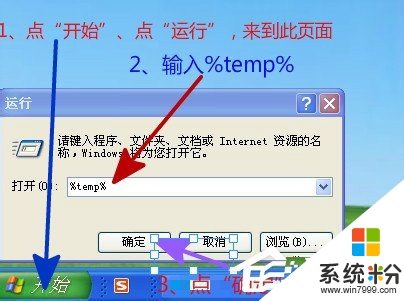

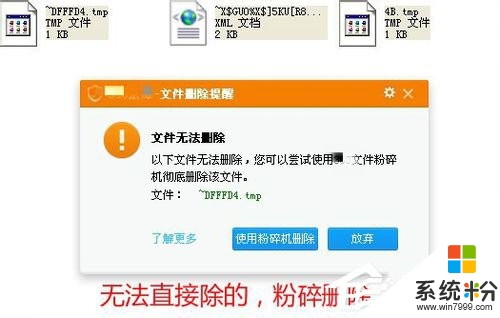
2、磁盤清理法。
點擊“開始→運行”,在“運行”中輸入:“cleanmgr /SAGERUN:99” ,這時係統會執行清理磁盤工具的“特別模式”。後回車,即可快速執行係統垃圾文件清理,並依次彈出多個對話框。
如果你想選擇性清理,則在運行對話框中輸入:“cleanmgr /sageset:99”後回車,就會出現很多清理選擇,選擇需要清理的文件。
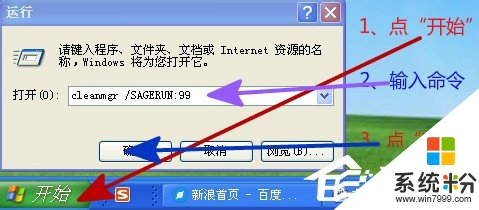

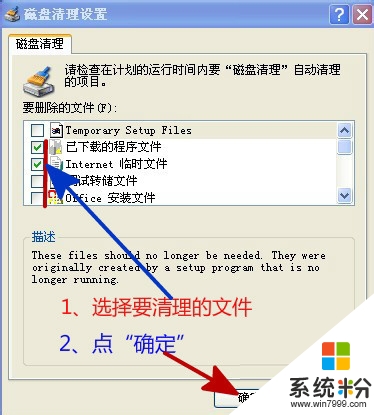
3、運行cookies命令法。
打開電腦左下角的開始,進入運行,輸入cookies,點確定。將彈框中的文件全部拉黑刪除。
清理cookies還可保護你的隱私,防止泄密。但使用這種方法應注意:你在網站留下的信息會被清除。
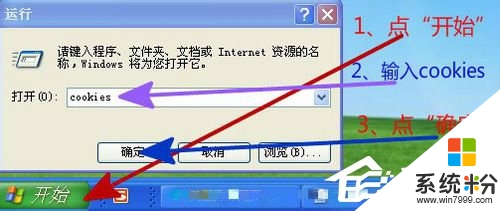
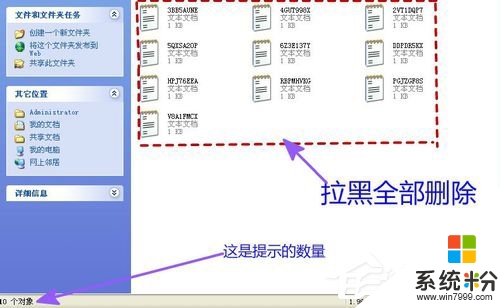
4、檢查事件查看器法。
點開始,找控製麵板。打開後,找“性能與維護”、找“管理工具”找到事件查看器。雙擊左鍵點開,在對話框中將鼠標放到應用程序上,看看你的有多少個事件,將無用的清除。再把鼠標下拉到係統,在查看你的係統裏有多少個無用的事件,也按上麵的方法清除。
注意:看不懂的不要動。
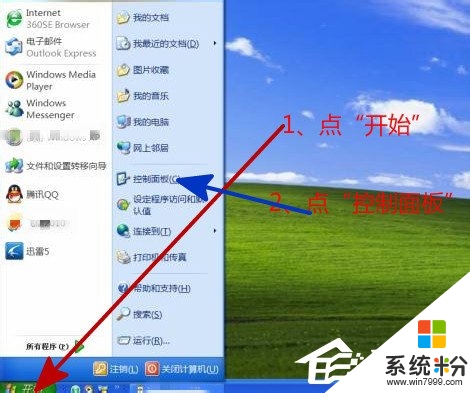
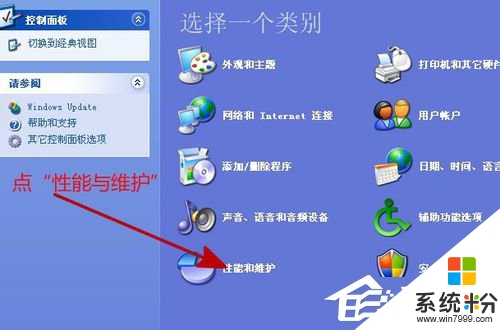

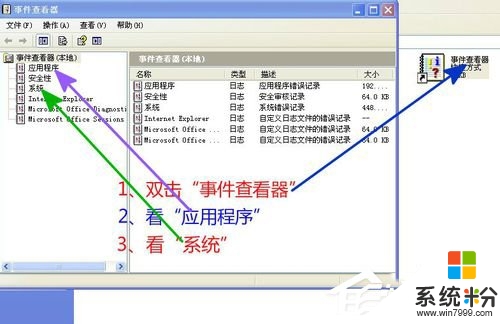
關於【ghostxp純淨版下載後如何快速清理係統垃圾】大家清楚了嗎?還有其他的電腦操作係統下載後使用的疑問的話,都歡迎上係統粉官網查看。